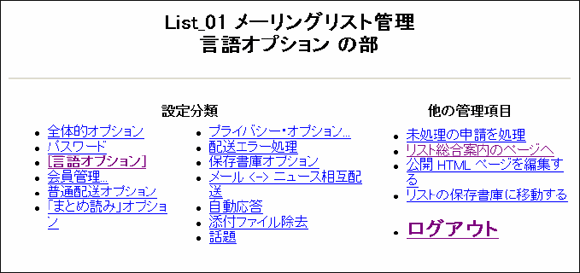メーリングリスト[Mailman]は、インストール後の基本状態では全ての項目が英字表記になっています。
インストールした[Mailman]の項目を日本語表記に変更するための言語設定を行います。
1. メーリングリスト[Mailman]の起動
■Pleskコントロールパネルから起動する方法
Pleskコントロールパネル」にログイン後、メールアイコンをクリックします。
「メーリングリスト」タブを表示させると、追加したメーリングリストの一覧が表示されます。
起動したいメーリングリスト名の右端に表示された「起動アイコン」をクリックします。
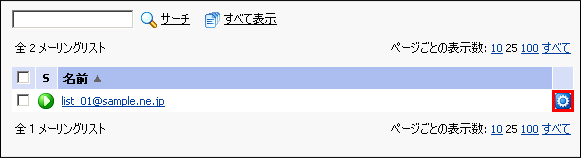
■ブラウザから直接アクセスする方法
ご利用のWEBブラウザ(Internet Explorerなど)のアドレスバーに以下のURLを入力します。
【 メーリングリスト[Mailman]管理画面URL 】
http://lists.お客様ドメイン名/mailman/admin/リスト名
ご利用のWEBブラウザ(Internet Explorerなど)のアドレスバーに以下のURLを入力します。
【 メーリングリスト[Mailman]管理画面URL 】
http://lists.お客様ドメイン名/mailman/admin/リスト名
2. メーリングリスト[Mailman]へログインする
メーリングリスト[Mailman]を起動すると、以下の英文のページが表示されます。
「List Administrator Password」にリスト追加する際に決めたパスワードを入力し、「Let me in… 」のボタンをクリックします。
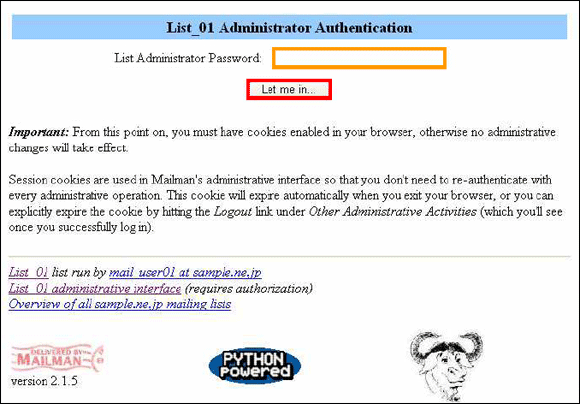
3. メーリングリスト[Mailman]の言語設定
ログインが完了すると、Mailmanの管理画面が表示されます。
Mailmanのデフォルト言語設定は英語になっています。
「Language options」のリンクをクリックし、言語設定を日本語に変更します。
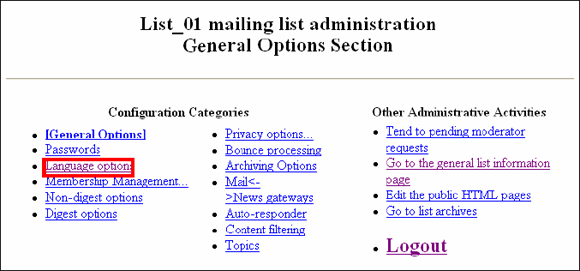
「Language options」画面が表示されると、下方に各国の言語に対応したチェックボックスが並んでいます。
一覧にある「Japanese」のチェックボックスを選択し、「Submit Your Changes」ボタンをクリックします。
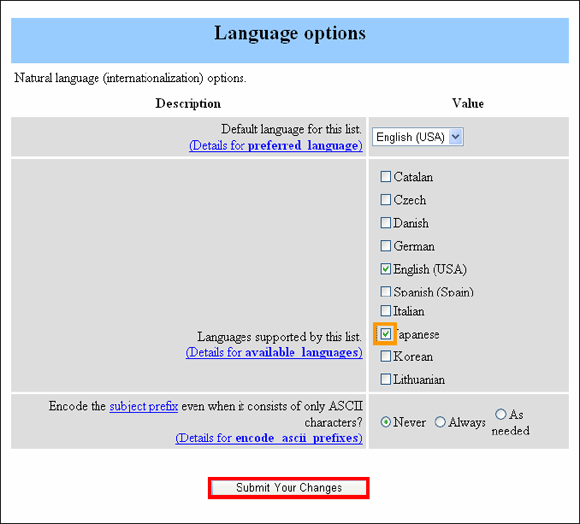
上記作業により「Default language for this list」のプルダウンメニューで「Japanese」が選択可能になります。
「Japanese」を選択し、「Submit Your Changes」ボタンをクリックします。
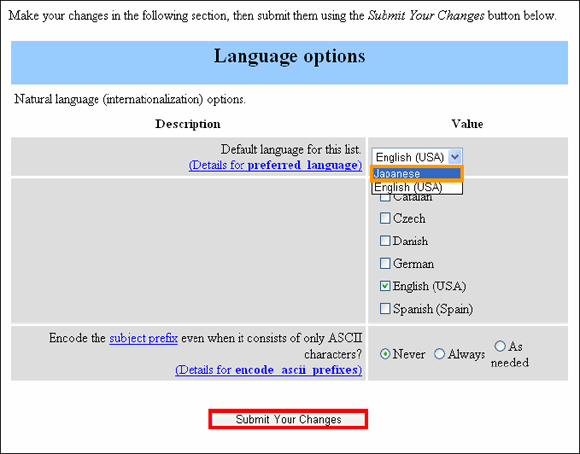
以下のように画面が日本語表示に切り替わります。